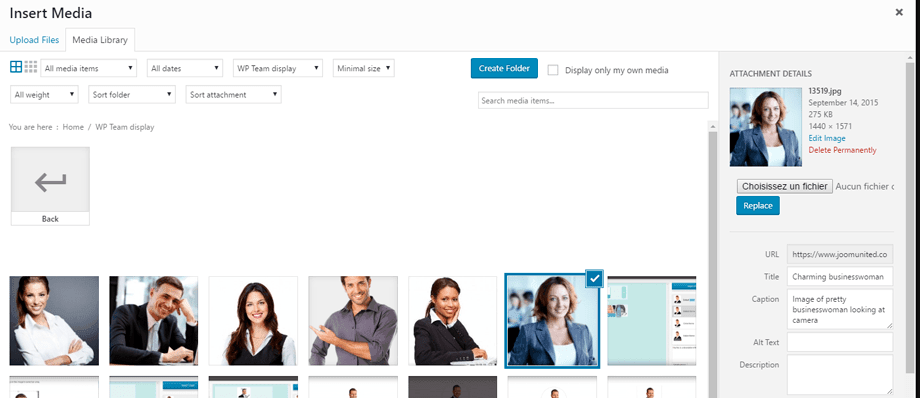WP Team Display: Edition
1. Fügen Sie eine Person hinzu
Um die erste Person hinzuzufügen, müssen Sie zunächst ein Bild auswählen, die Schaltfläche Hochladen verwenden oder Bild auswählen
Bilder können aus der Medienbibliothek stammen oder Sie können neue hochladen. Dann wählen ein Bild und clickOn das Bild einfügen Taste dieses Bild wie jedes andere Wordpress Bild hinzuzufügen.
Sie haben die Möglichkeit, Ihr Bild mit einem bestimmten Werkzeug zuzuschneiden, wenn Sie das Bild beispielsweise auf dem Gesicht der Person zentrieren möchten. Klicken Sie dazu auf den grünen Pfeil.
Anschließend können Sie das Bild zuschneiden und speichern.
2. Fügen Sie Informationen hinzu
Im öffentlichen Teil werden einige Informationen wie der Name, die Position im Unternehmen und eine Beschreibung angezeigt. Name und Position werden in der globalen Ansicht angezeigt, Beschreibung in der detaillierten Lightbox-Ansicht.
Fügen Sie im Admin-Teil nur einige dieser Informationen hinzu, der Name ist obligatorisch, und klicken Sie auf "Person hinzufügen", um sie zu speichern.
3. Organisieren Sie das Flussdiagramm
Sobald Sie eine Person hinzugefügt haben, wird diese im mittleren Teil Ihres Flussdiagramms angezeigt. Anschließend beginnen Sie mit der Organisation der Hierarchie. Sie müssen Drag'n Drop verwenden, um die Personen zu organisieren.
Wenn Sie eine Person ziehen, wird ein Pfeil angezeigt, um diese Person zu bewegen. Legen Sie das Foto in eine neue Zone, um sie vertikal oder horizontal zu verschieben.
4. Bearbeiten Sie eine vorhandene Person
Wenn Sie eine Person hinzugefügt haben, werden diese in Ihrer Datenbank registriert, um wiederverwendet zu werden. In der unteren rechten Spalte sehen Sie diese Person mit einer Schaltfläche Hinzufügen. Wählen Sie ein anderes Flussdiagramm aus und klicken Sie darauf, um diese Person erneut hinzuzufügen.
Personen sind durch Flussdiagramme „übertragbar“!. Um Informationen einer vorhandenen Person zu bearbeiten oder zu entfernen, klicken Sie auf die Bleistift- / Papierkorbsymbole über dem Foto.